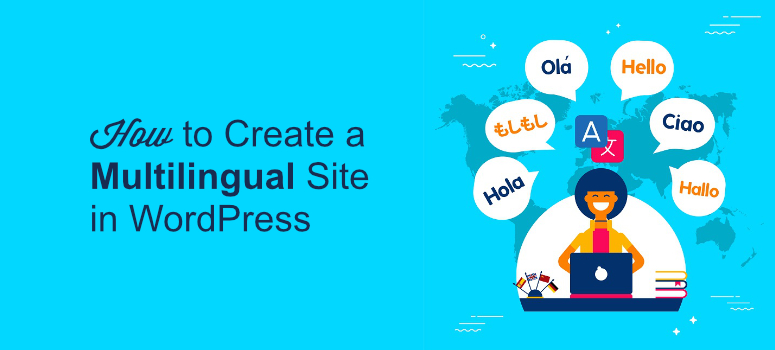
¿Quiere que su sitio WordPress esté disponible en varios idiomas?
Si hace que su sitio web sea multilingüe, podrá atraer e implicar a un público mucho más amplio. Aunque crear un sitio multilingüe es una tarea exclusiva de los desarrolladores en la mayoría de los casos, es bastante fácil hacerlo por tu cuenta con WordPress utilizando un plugin de traducción de WordPress.
En este artículo, te mostraremos cómo crear fácilmente un sitio web multilingüe en WordPress utilizando el plugin multilingüe más popular, WPML.
¿Por qué crear un sitio multilingüe en WordPress con WPML?
Si su negocio sirve a un grupo diverso de personas de diferentes regiones del mundo que hablan su propio idioma, entonces necesitará hacer su sitio multilingüe. Del mismo modo, las instituciones educativas y las organizaciones internacionales con usuarios de diferentes países necesitan un sitio web multilingüe para tener éxito.
Pero, ¿cómo crear uno?
Una opción es crear varios subdominios para su sitio e instalar un idioma para cada uno de los subdominios. Pero este método es muy complicado. Configurar y gestionar varios subdominios requiere mucho tiempo y recursos. Además, puede ser costoso si tiene que contratar a un desarrollador para que realice el trabajo por usted.
WordPress, combinado con el plugin WPML, resuelve estos problemas y le ofrece una solución sencilla y sin complicaciones para crear un sitio multilingüe.
WPML permite instalar varios idiomas en la misma instalación de WordPress, por lo que no es necesario crear subdominios para cada idioma. Por no hablar de que es tan sencillo y rápido que cualquiera puede crear fácilmente un sitio multilingüe sin tocar nada de código.
Se integra con WooCommerce, BuddyPress, WPForms, y mucho más.
Dicho esto, vamos a ver cómo se puede crear un sitio multilingüe de WordPress utilizando WPML en unos pocos pasos rápidos.
Crear un sitio multilingüe en WordPress con WPML
WPML es un plugin de traducción que le ayuda a traducir su sitio web WordPress. Pero, primero, necesitarás crear un sitio web en un solo idioma.
Para crear un sitio web, necesitarás un nombre de dominio y un servicio de alojamiento. Un nombre de dominio es la dirección en línea de tu sitio, y el alojamiento es el espacio virtual donde se almacenan los archivos de tu sitio.
Un nombre de dominio suele costar unos 14 $ al año y un servicio de alojamiento unos 7 $ al mes. Cuando se empieza, estos costes pueden resultar excesivos.
Por eso, para aliviar tus penas económicas, hemos llegado a un acuerdo con Bluehost para ofrecer a nuestros usuarios un descuento exclusivo.
Ahora, puedes obtener un dominio gratis más alojamiento WordPress por solo $2.75 al mes usando nuestro cupón exclusivo Bluehost.
Si eres nuevo en WordPress, lee nuestra guía para principiantes para crear un sitio WordPress fácilmente.
Una vez que hayas creado un sitio de WordPress en el idioma que elijas, puedes añadir traducciones a diferentes idiomas a tu sitio.
Paso 1: Instalar WPML y configurar las opciones multilingües
Lo primero que debe hacer es instalar y activar el plugin WPML en su sitio de WordPress.
Una vez que se haya activado correctamente, verá un cuadro de notificación en la parte superior de su panel de control de WordPress con un botón Configurar WPML. Simplemente haga clic en el botón para iniciar la configuración.
A continuación, podrás ver el asistente de configuración de WPML.
En el primer paso, WPML detectará automáticamente el idioma principal de tu sitio WordPress. Puedes cambiarlo si quieres o si lo ha detectado incorrectamente.
Haga clic en el botón Siguiente para continuar.
A continuación, te pedirá que selecciones los idiomas que quieres habilitar para tu sitio. Simplemente seleccione los idiomas y haga clic en el botón Siguiente.
Ahora, verá las opciones del cambiador de idioma en el tercer paso del proceso de configuración de WPML. El cambiador de idioma permitirá a sus usuarios elegir ver el contenido de su sitio en su idioma preferido. Normalmente aparece en forma de una lista desplegable o una colección de banderas en su sitio.
A partir de ahí, basta con arrastrar y soltar para ordenar los idiomas.
Debajo de eso, te mostrará opciones para añadir un conmutador de idiomas en tu sitio. Puedes añadir el conmutador de idiomas al menú de navegación, al área de widgets o al pie de página. También puedes añadir enlaces a la traducción de las entradas antes o después de cada contenido.
Para añadir un conmutador de idiomas al menú de navegación, haz clic en el botón Añadir un nuevo conmutador de idiomas a un menú de la sección Conmutador de idiomas del menú.
A continuación, aparecerán las opciones del nuevo conmutador de idiomas de menú en un cuadro emergente.
Puede seleccionar un menú en su sitio para mostrar el conmutador de idiomas. A continuación, puede establecer la posición del conmutador de idiomas en el menú; mostrarlo como el primer elemento del menú o como el último elemento del menú.
A continuación, puede elegir cómo desea mostrar el elemento de menú del conmutador de idiomas. Puede mostrarlo como un menú desplegable o como una lista de idiomas.
A continuación, puede elegir qué incluir en el elemento de menú del conmutador de idiomas. Puede seleccionar qué mostrar simplemente marcando las casillas.
Por último, puede establecer los colores del conmutador de idiomas.
A medida que configure todas las opciones, podrá ver los cambios en el cuadro de vista previa de la derecha.
Cuando estés satisfecho, haz clic en el botón Guardar.
Del mismo modo, también puede añadir un conmutador de idiomas a otras ubicaciones. Sin embargo, si desea añadir el cambiador de idioma sólo al menú de navegación, puede simplemente hacer clic en el botón Siguiente.
Ahora se encuentra en el paso final del proceso de configuración de WPML. En este paso tendrá que introducir la clave de su sitio.
Puede obtener la clave del sitio desde su cuenta WPML. Simplemente copie la clave y péguela en la casilla y haga clic en el botón Registrar.
Ya está. Ha completado con éxito la configuración de WPML en su sitio WordPress.
Paso 2: Añadir contenido multilingüe en entradas y páginas de WordPress
Ahora que ha configurado WPML en su sitio de WordPress, está listo para añadir contenido multilingüe en su sitio.
WPML le permite traducir fácilmente sus entradas, páginas, etiquetas, categorías y temas de WordPress al idioma que desee.
Para crear una traducción para tus entradas de WordPress existentes, ve a Entradas ” Todas las entradas. Allí verás el total de tus publicaciones, y también el número de tus publicaciones por idioma.
WordPress detecta automáticamente el idioma principal de tu sitio y te muestra botones de añadir para cada idioma seleccionado junto a tus entradas. Tendrás que hacer clic en el botón de añadir bajo un idioma para traducir una entrada.
Para este tutorial, hemos hecho clic en el botón Añadir debajo del idioma francés.
Ahora, verá el nombre del idioma / bandera en la parte superior del editor. Y, también verá el cuadro de meta Idioma añadido en el lado derecho de su editor de mensajes.
Puedes añadir el contenido traducido en el área de la entrada y publicarla. Si no dominas ese idioma, puedes añadir nuevos usuarios y autores a tu sitio para traducir tu contenido.
Además, puedes utilizar el módulo de gestión de traducciones de WPML y gestionar los traductores de tu sitio.
Paso 3: Añadir traducciones para categorías y etiquetas
WPML le permite traducir fácilmente sus categorías, etiquetas o cualquier otra taxonomía personalizada de WordPress al idioma que desee.
Para traducirlas, tendrás que ir a WPML ” Taxonomy Translation desde tu panel de WordPress.
A continuación, tendrás que seleccionar la taxonomía que deseas traducir en el siguiente paso.
Para este tutorial, hemos seleccionado Categorías. Ahora carga todas las categorías de tu sitio. Allí verás botones Añadir junto a tus términos de taxonomía.
Simplemente haga clic en el botón Añadir bajo un idioma / bandera para traducir su taxonomía.
Paso 4: Añadir traducciones para los menús de navegación
Para traducir los menús de navegación de WordPress, visite Apariencia ” Menús en el panel de control de WordPress. A continuación, tendrá que seleccionar el menú que desea traducir.
Ahora, verá Añadir botones de traducción para su menú de WordPress. Simplemente haga clic en el botón para traducir el menú.
Después de crear una traducción del menú, tendrás que añadir los mismos elementos de menú que en el menú de tu idioma principal.
Si tienes entradas, páginas y categorías como elementos de menú, primero tendrás que traducirlos como se muestra en el paso 2. Después, puedes añadirlos desde las pestañas de la izquierda en el panel Editar menú. Después, puedes añadirlos desde las pestañas de la izquierda en el panel Editar menú.
Una vez que hayas añadido y gestionado todos los elementos del menú, haz clic en el botón Guardar menú.
Paso 5: Traducir temas, plugins y otros textos
WPML le permite traducir también sus plugins y temas de WordPress.
Para traducirlos, tendrás que ir a WPML ” Localización de temas y plug ins desde el panel de control de WordPress.
Por defecto, verás la opción Don’t use String Translation to translate the theme and plugins marcada y una casilla debajo de ella. Puedes marcar la casilla si hay algún archivo de traducción disponible para tu tema. Sin embargo, esto sólo funciona con temas oficiales de WordPress.org.
Así que WPML viene con un Módulo de Traducción de Cadenas WPML para permitirte traducir adecuadamente tu tema y plugins. Puedes traducir campos personalizados, widgets y otros textos de tu sitio usando este módulo.
También, echa un vistazo a esta revisión TranslatePress. TranslatePress es una alternativa a WPML.
Esperamos que esta guía te haya ayudado a aprender cómo crear un sitio multilingüe en WordPress fácilmente con WPML.
La mayoría de los plugins y creadores de sitios web de WordPress son compatibles con WPML, por lo que no deberías tener ningún problema si intentas traducir tu sitio, independientemente del tema o los plugins de tu sitio.
A continuación, es posible que también desee comprobar nuestra guía sobre 25 maneras legítimas de hacer dinero en línea. Una vez que sepas cómo crear un sitio web multilingüe, podrás llegar a una mayor base de usuarios. Y ése es el mejor momento para utilizar estas formas de monetizar tu blog para obtener unos ingresos extra.
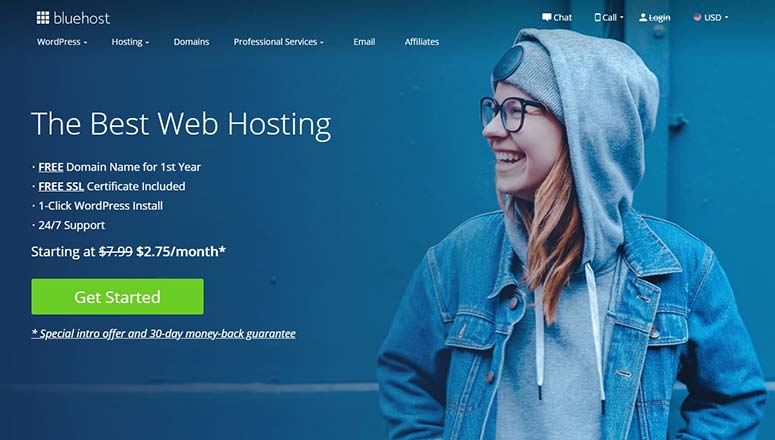
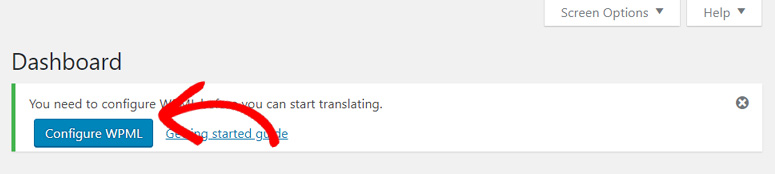
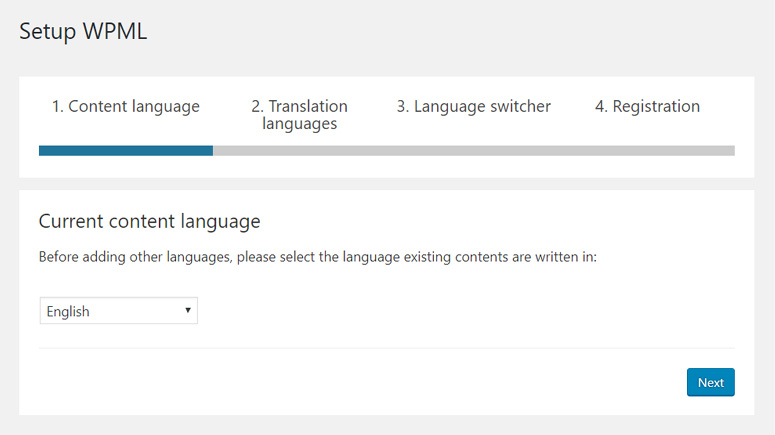
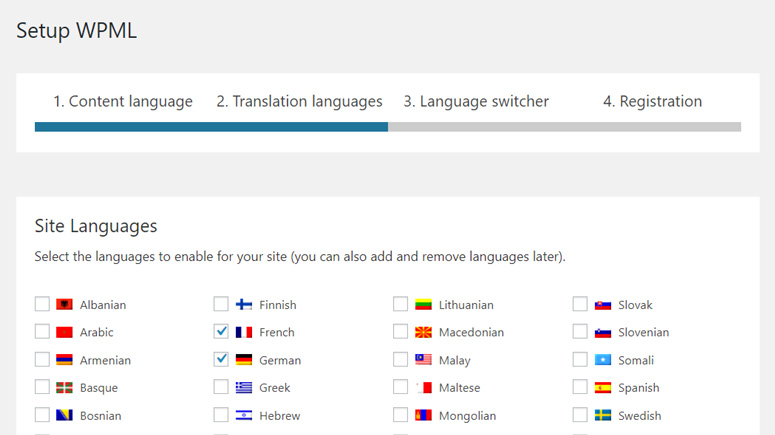
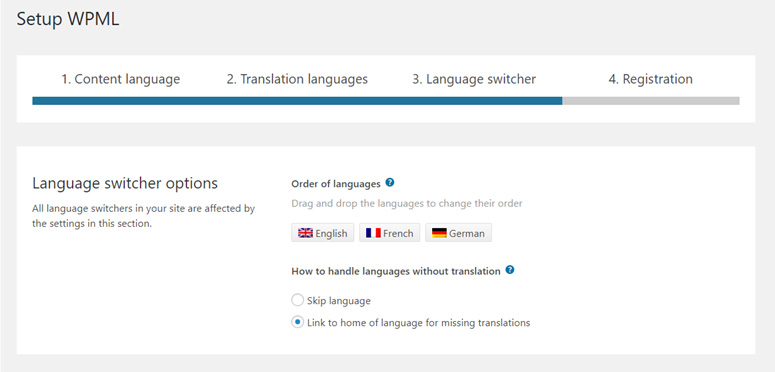
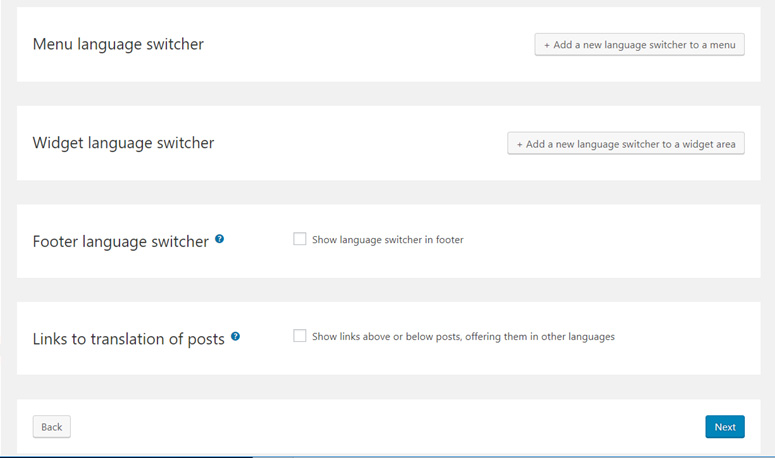
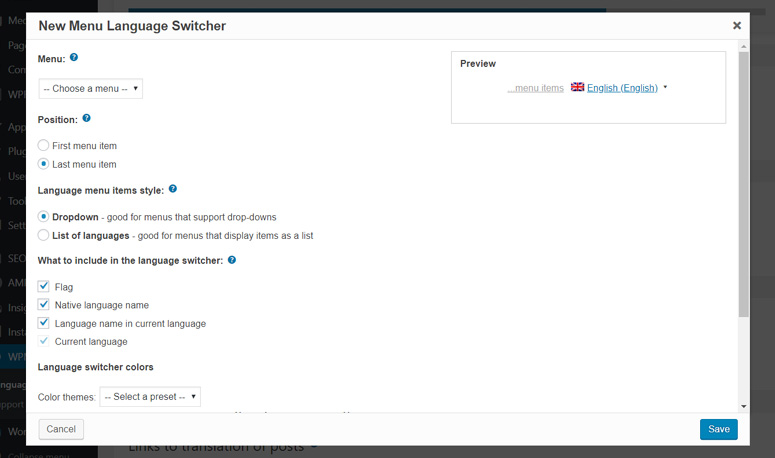
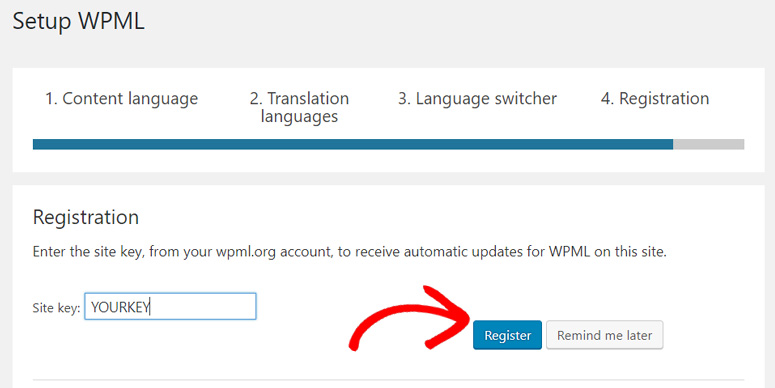
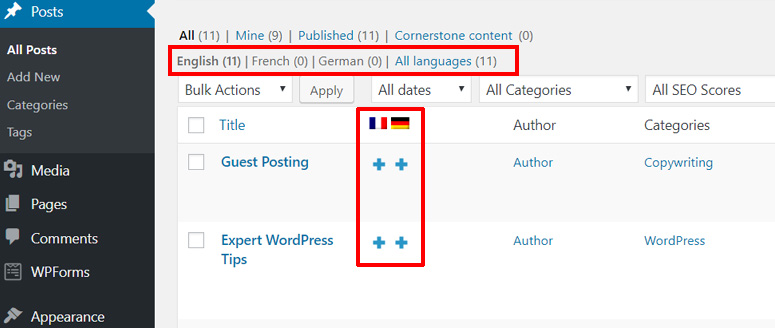
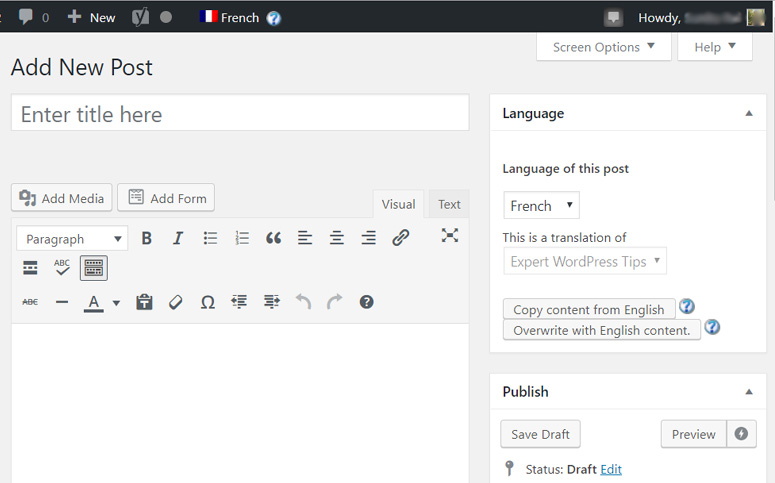
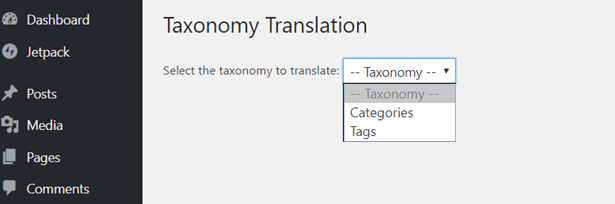
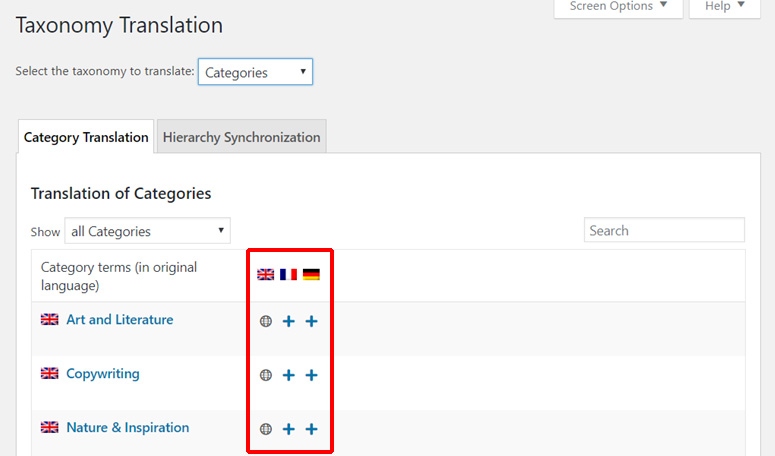
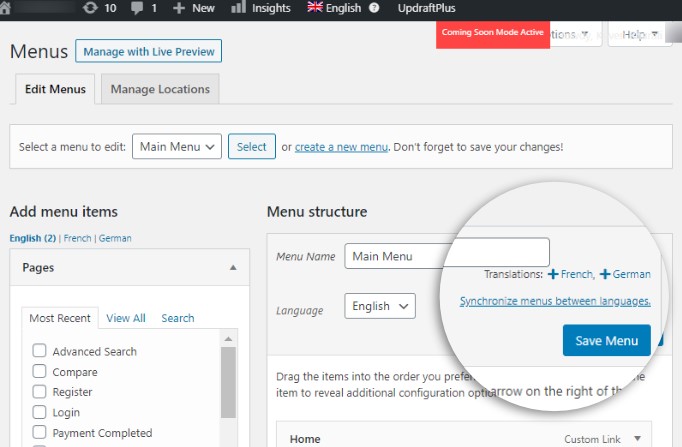
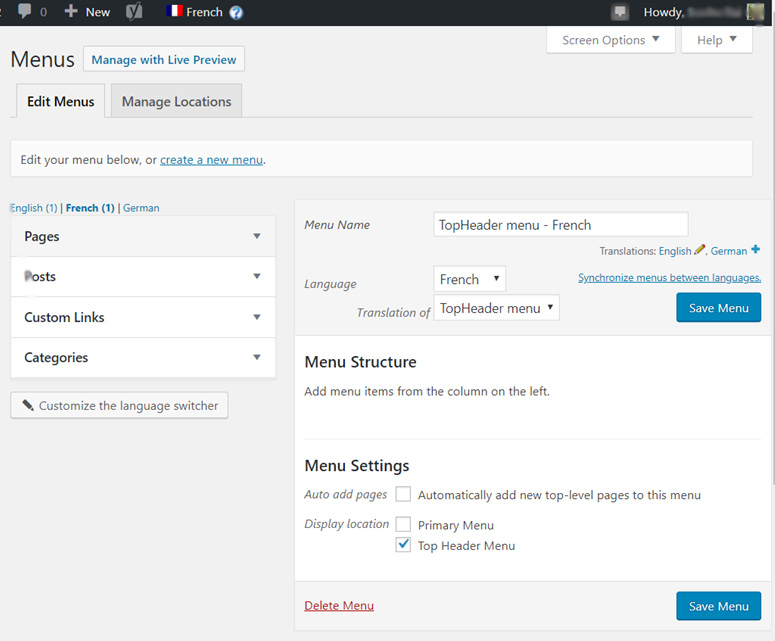
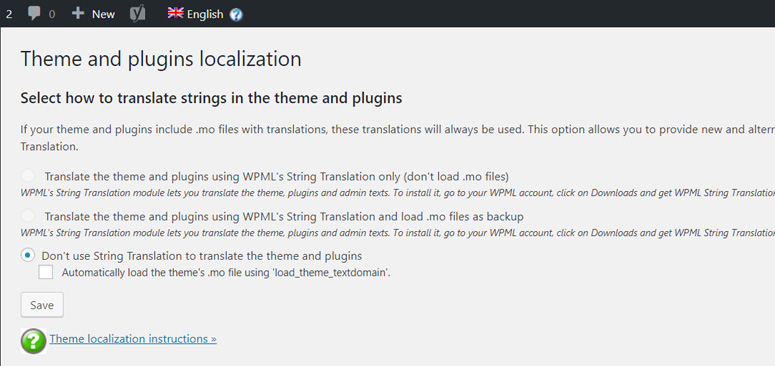

Can a page be written with 2 different languages, one LTR language, e.g., English, the other language is RTL, e.g., Arabic.